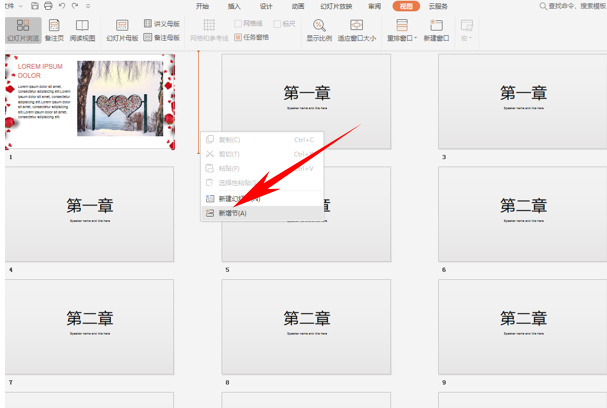本教程适用版本:WPS 365 点击免费使用
我们在利用WPS演示文稿进行日常办公时,有时候需要制作好几十甚至上百张幻灯片,不管是对编辑还是查看来说,都是一件非常麻烦的事情,很容易出错,并且不容易查找,那么有没有什么方法可以给PPT幻灯片分节呢?当然可以,今天我们就来教大家在WPS演示文稿当中,将繁杂的幻灯片分节的方法,具体怎么操作呢?一起来学习一下吧!
 幻灯片分节和隐藏显示
首先我们看到如下幻灯片,很多幻灯片都是按章节来分类的,在这里我们做一个简单的例子,单击右下角的图标,如下图所示。
幻灯片分节和隐藏显示
首先我们看到如下幻灯片,很多幻灯片都是按章节来分类的,在这里我们做一个简单的例子,单击右下角的图标,如下图所示。
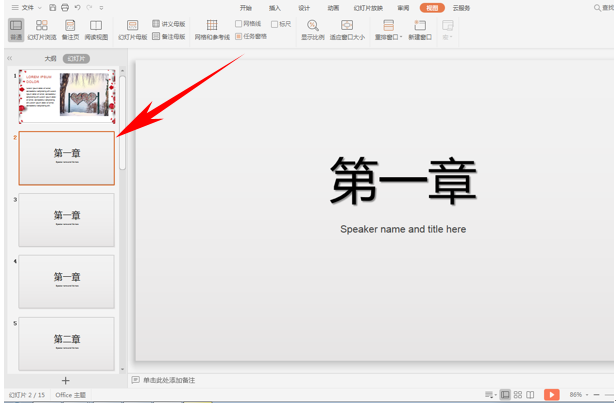 >>免费升级到企业版,赠超大存储空间
>>免费升级到企业版,赠超大存储空间
将幻灯片设置为平铺状态,然后再在需要分节的两张幻灯片中间,点击鼠标右键,选择新建节。
>>免费升级到企业版,赠超大存储空间 如下图,我们可以在第一章和第二章两个幻灯片中间,再分一个新节出来。 >>免费升级到企业版,赠超大存储空间 分节完毕后,我们还可以给这个新建的节重命名,如下图所示,我们将它命名为第一章。 >>免费升级到企业版,赠超大存储空间 如果在繁多的幻灯片当中,我们只需要查看一部分幻灯片的内容,还可以将不需要查看的幻灯片进行隐藏,单击名称旁边的三角就可以完成。 >>免费升级到企业版,赠超大存储空间 那么,在WPS演示文稿当中给幻灯片分节和隐藏幻灯片的方法,是不是非常简单呢?你学会了吗?